

Alias AutoStudio2021中文版是一款专业级的工业设计和A级曲面建模软件,该软件由Autodesk公司推出,不仅内置了出色的曲面的建模系统,而且还带来了建模的全部的流程和多个工作方式,能够很好提高工作的效率,此外Alias AutoStudio2021更是内置超多高级工具,可以让你更好进行草图绘制、概念建模、曲面设计以及可视化的功能操作。
Alias AutoStudio2021能够提供概念设计、快速概念建模、详细设计、曲面建模和A级曲面建模等一系列优质功能,同时还内置了多达16000000种彩色、与无限的曲面类型和光源效果,能够更好展现出真实自然的三维感觉,非常适用于汽车、船舶、摩托车、飞机等高端造型设计领域中。

一、概念设计和快速概念建模
1、素描和插图工具
使用集成工具绘制和编辑。使用预测笔划捕获线条,圆圈和椭圆等
2、灵活的产品建模
快速,可重复,基于曲线的建模工具可让您直接编辑和雕刻3D模型
3、快速概念建模概述
通过快速概念模型工作流程,从草图到最终概念模型
4、下游使用模型
在Alias和VRED软件之间轻松移动数据
5、新的 | Photoshop实时链接
Photoshop中的草图可以链接到Alias。在Alias中动态更新草图的更改
6、新的 | 环视四周
立即飞到景点; 启用即时导航到设计中的某个点
7、改进了图层的颜色分配
图层和图层文件夹的随机自定义颜色分配
8、定制的离合器钥匙
定义离合器键分配
9、查看曲线平面化中的选项
在“曲线平面化”中添加视图选项
10、表面圆角改进
在曲面圆角中添加Inter Continuity和Inter Tangent Angle检查选项
11、皮肤工具选项
在Skin 2012工具中添加“形状”选项以控制“外观”表面部分的CV布局
12、可变度表面圆角
您可以在圆角曲面中具有可变度
13、动态形状建模
快速操作产品模型并探索3D表单上的形状变化,而无需重建几何体
14、3D雕刻
3D通过直接调整表面控制顶点来雕刻曲面。使用基于曲线的工具,直接建模等
5、用于3D雕刻的网状建模
使用推拉技术来概念化模型 - 无需开发样条曲面
16、概念探索
探索概念以快速创建修订
17、更好的理论和功能线
控制产品的形状以遵循曲线
18、无损细节
在不影响雕刻形式的情况下剪切,分离和添加细节到您的设计
19、渲染和材料管理
使用实时光线跟踪并直接在Alias中指定材质
二、详细设计和表面分析
1、甲板缝
Stitch and Seam工具中添加了甲板接缝(类似于扁平接缝)
2、数学上精确的表面创建
访问工具,帮助您创建数学形状。例如,使用旋转工具控制音高等
3、Multiblend工具
在曲面之间进行平滑过渡
4、光线效果和反射
使用Light Tunnel工具在虚拟照明工作室中研究曲面
5、新的|计算设计
快速生成复杂的可重复模式,实现快速设计迭代和探索
6、自动形状数组
使用数组简化统一和非均匀对象。在2D和3D中创建线条和曲面的阵列
7、缝线和接缝
自动创建针迹和接缝
8、表面链选择工具
使用一个选择选择一系列曲面
9、在粘土中着色
暂时将着色器更改为粘土材质。完成后,您的模型将恢复其原始形式
10、表面评估
获得有关表面模型质量的更准确反馈
11、VRED NURBS曲面分析
实现更准确的原生样条定义分析
三、曲面建模和A级曲面
1、预测控制
使用Freeform Curve Blend和View Filp等新工具获得更可预测的结果
2、全球改装
将您的数字模型改装为更改的物理模型
3、胶印工具
偏移命令确保维持偏移CV布局质量,从而实现半自动化,节省时间的工作流程
4、扫描数据工作流程:从网格表面
使用3种曲面类型中的1种在网格上创建曲面
5、从网格工具改进表面
使用扫描的粘土数据更新原始数据
6、精密表面建模
使用速度和控制创建A类曲面
7、自动曲面创建和编辑
使用单个工具执行多个操作
8、多曲线轮廓输入
轮廓工具提供了一种处理曲面的高级方法,例如将轮廓旋转到目标曲面
9、高效的多表面圆角工具
加快从因子到表面圆角的过程
10、智能的外形尺寸功能
使用Form Factor工具定义比率
11、扫描数据工作流程:网格选择技术
使用展开的网格选择工具集
四、设计沟通和产品可视化
1、新的 | V irtual现实,别名
使用虚拟现实增强设计评审。探索您的设计,使用VR中的HMD进行扩展
2、互动产品可视化
使用实时可视化评估设计选项。使用着色模型,应用颜色,添加纹理等
3、引人注目的照片级渲染效果
使用高分辨率图像可视化您的产品
4、方便的数据交换
通过机械设计和CAD软件共享工业设计数据,包括Inventor,CATIA,SOLIDWORKS等
5、VRED兼容性
快速将Alias文件转换为VRED软件以进行3D可视化
6、与其他工具的互操作性
互操作性有助于简化与设计过程中使用的其他产品(例如切割器,网格划分器等)的操作
7、在着色分配之间切换
轻松切换颜色组合
8、变体配置集
捕获当前视图以轻松返回
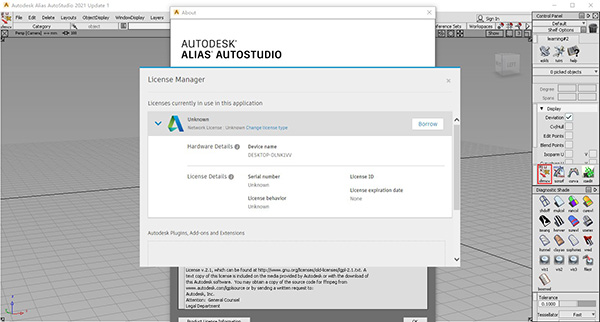
1、New Look Around工具
新的“环视”工具(“视图”>“环视” )会在聚焦和缩放感兴趣的点时约束相机的位置。例如,固定摄像机位置对于环视汽车内部或创建变化非常有用。
鼠标左键翻转,翻转原点设置为相机眼睛。在Look Around中翻滚时隐藏光标。
单击场景右下角的“交换”按钮,将相机位置与感兴趣的点交换。这会将相机眼睛置于感兴趣的位置,并将视点置于前一个相机眼睛处,以便相机查看上一个相机位置。如果没有设置兴趣点,Swap会将相机移回上次调用的位置。
要移动摄像机但保持相同的视图方向,请在提示行中输入新的摄像机眼睛位置。
2、画布增强功能
画布平面现在有枢轴点。Canvas轴信息显示在信息窗口中。
您现在可以使用“曲线捕捉”(Ctrl + Alt)捕捉到画布。
3、检查模型增强功能
在“检查模型”工具中,您可以设置自定义公差以检查G0,G1和G2,而不是使用“构造选项”公差。
4、能够限制测量定位器的最大样本
过于密集的偏差梳会影响性能。我们在“曲线到曲线”,“曲线到曲面”,“曲面到曲面”和“网格到曲面偏差”定位器测量工具中添加了“最大梳形密度”选项,以限制梳状样本的最大密度。
注意:更改其中一个工具中的值,会更改所有工具的值。
5、Stitch和Seam工具增强功能
Stitch and Seam工具为Deck和French蒸汽类型提供了一个新的Trim Seams选项,用于修剪与缝线表面相交的接缝表面。
6、拼接增强功能
当您取消缝合导入的缝合外壳时,CV和外壳不再自动显示。
我们添加了解开一组拼接补丁的能力。您不再需要逐个解开补丁。
7、修剪工具增强功能
我们在Trim工具中添加了Mouse Defines Action选项。选择后,鼠标按钮控制修剪模式。左,中,右鼠标按钮分别映射到Keep,Discard和Divide。使用相应的鼠标按钮单击修剪区域,然后按空格键以完成修剪。
选择修剪区域时,新的“显示预览”选项会显示修剪曲面的预览。预览修剪曲面以黄色突出显示。
8、修剪转换工具增强功能
现在,当您选择修剪区域时,“修剪转换”工具将显示已转换曲面的预览。预览转换的曲面以黄色突出显示。
9、曲面圆角工具增强功能
我们为G0倒角添加了比例冠操纵器,以直接控制表面上的冠部。要关闭表冠,请单击“开”。
要更改表冠值,请拖动箭头。该值以0.005为增量进行调整。使用鼠标左键进行调整,鼠标中键进行微调。
要翻转表冠,请单击虚线。
10、施工平面增强功能
删除曲面时,不再删除具有曲面历史的构造平面。
11、表面定向增强
对于曲面方向工具(统一曲面方向,反向视觉曲面方向,反向曲面UV),现在默认情况下,当几何法线翻转时,视觉法线设置为与几何法线相同的方向。通过在“Preferences”>“General Preference”>“Modeling”中设置“When Geometric Normal Flips”选项,可以保持Visual Normal方向不变。
现在,您可以为“曲面方向”工具设置面向相机的曲面的显示颜色(设置可视曲面方向,设置几何曲面方向,反向曲面方向)。
选择首选项>界面>用户颜色>工具交互颜色,然后更改曲面方向前面。
注意:面向相机的曲面的默认颜色已从灰色变为蓝色。
重复对齐后对齐设置
在一系列曲面上重复完全相同的对齐操作时,修改后的设置将保留在下一个曲面上。
12、挑选增强功能
在New Curve-on-surface和Patch Precision工具中,pick pickers现在忽略网格。在New Curve-on-surface工具中,曲线也会被忽略。
现在,您可以在工具操作期间通过外壳拾取曲线。
当您将兴趣点放在其后面有参考数据的曲面上时,兴趣点不再附加到参考数据。
选择选择选项>选择面>选择通过时,拾取参考现在与拾取对象的行为相同,在通过参考曲面选择参考线框时显示拾取选择器。13、热键访问Degrees和Spans您现在可以从新的Degree / Spans窗口快速操纵活动对象的度数和跨度。按Alt + D切换“重建父项”对话框的显示。在热键/菜单编辑器的特殊>建模功能部分中更改Degree Spans窗口的热键。14、New Center Pivot工具选项
新的CV Centroid选项将枢轴点定位在所有CV的质心而不是对象本身的中心。“边界框”选项将枢轴点定位在拾取对象的边界框的中心。
1、本站下载解压,得到autodesk alias autostudio 2021.1压缩程序;
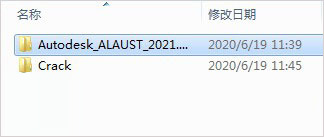
2、首先双击运行"Setup.exe"开始安装,再点击install按纽;
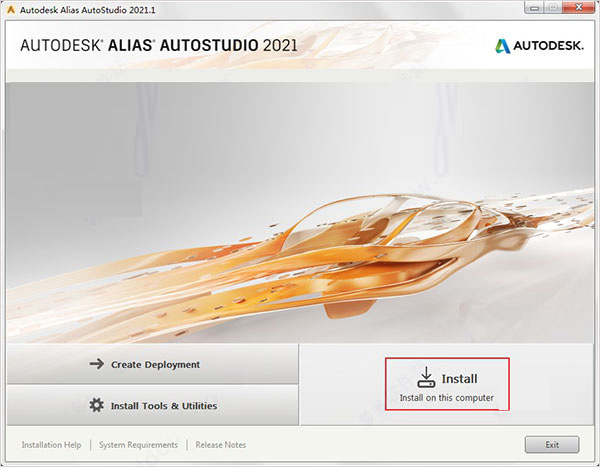
3、勾选“I Accept”接受安装协议,按默认目录安装;
默认目录【C:\Program Files\Autodesk\】
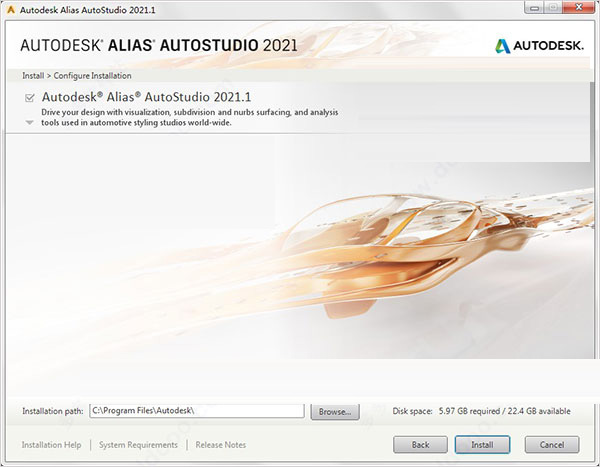
4、软件正在安装中,需要耐心等待;
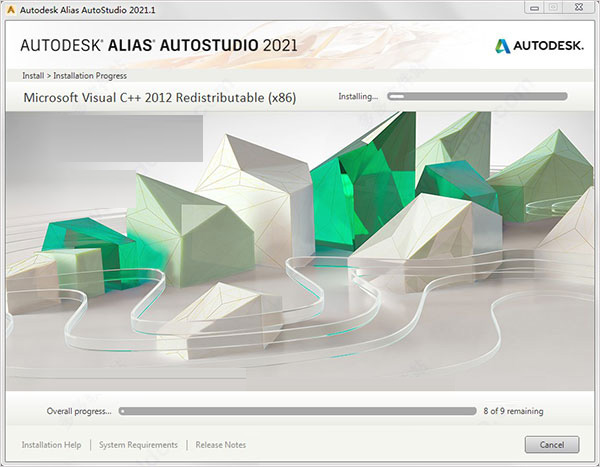
5、成功安装软件,先不要运行软件,直接右上角关闭;
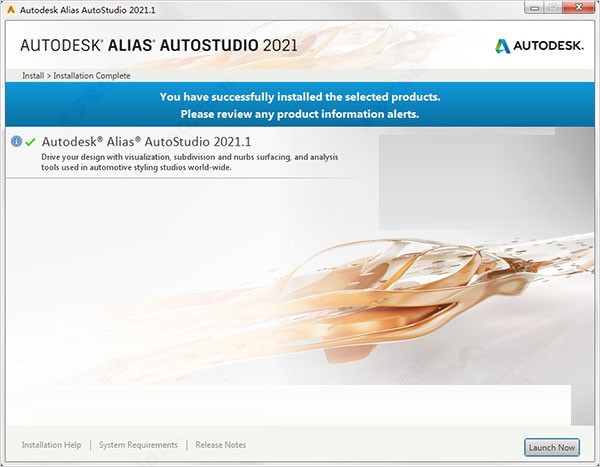
6、打开路径C:\Program Files (x86)\Common Files\Autodesk Shared\AdskLicensing,点击uninstall.exe把v10版本卸载,再重启电脑;
7、打开免费文件中的adsklicensinginstaller_9_10文件夹,双击"adsklicensinginstaller-9.2.2.2501.exe"安装v9版本AdskLicensing;
8、为了后续的注册激活,断开网络;(拔掉网线或者使用win7/win10系统防火墙禁止单个应用联网步骤 禁止软件上网快速搞定)
9、运行软件,点击enter a serial number输入序列号;
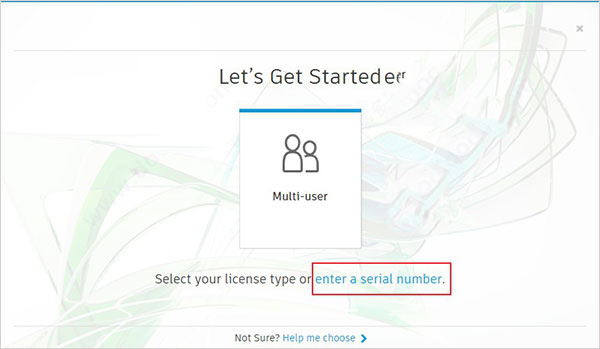
10、软件提供30天的试用期,我们选择"Activate"激活软件;
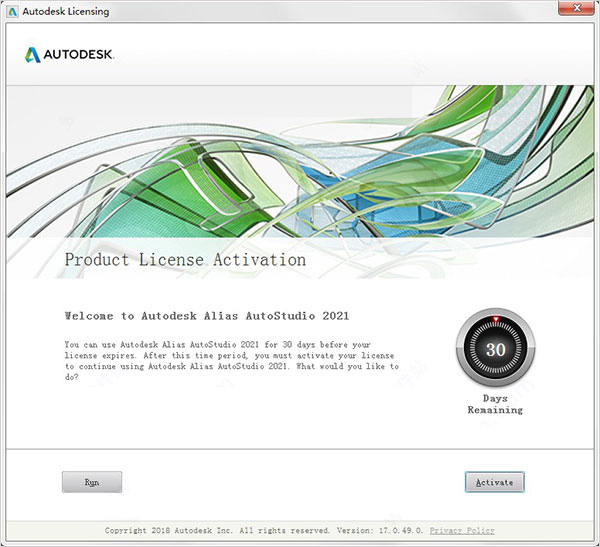
11、输入序列号【666-69696969】和密钥【966M1】,点击next;
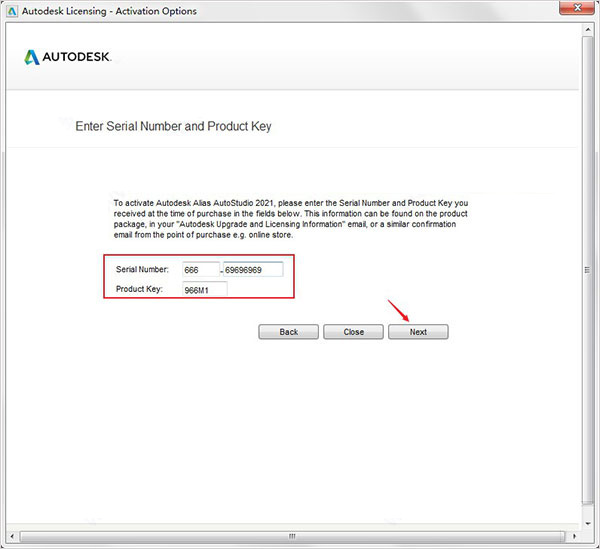
12、选择第二项"request an activation code......";
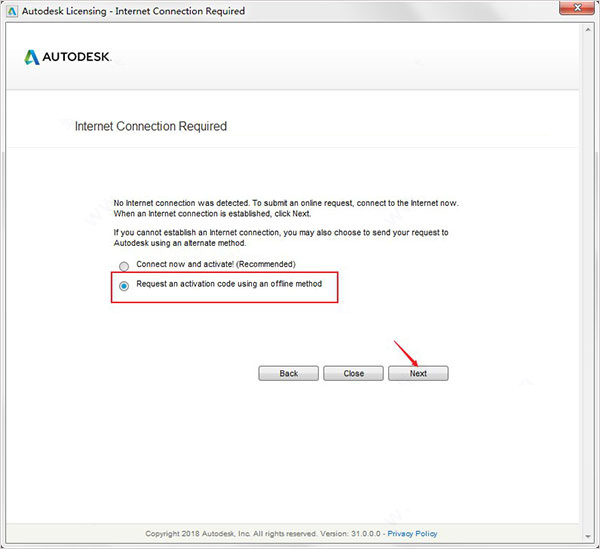
13、复制申请号,再点击close关闭软件;
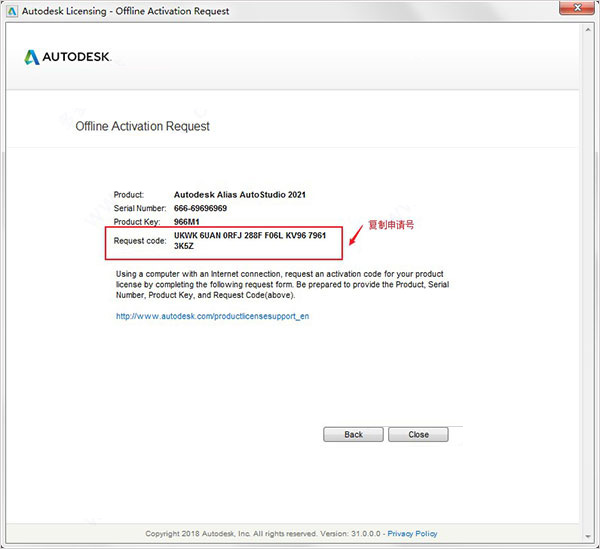
14、以管理员的身份运行免费文件夹中的"xf-adesk20_v2.exe",首先点击patch,弹出"successfully patched",继而进行下一步;
15、将之前复制好的申请号复制到注册机Request中,再点击Generate得到激活码;
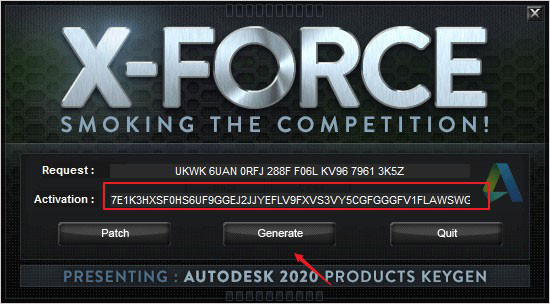
16、再打开软件,重复第10,11,12步骤,将激活码复制到软件注册框中,点击next即可;
注:复制激活码时一定要全部都复制到
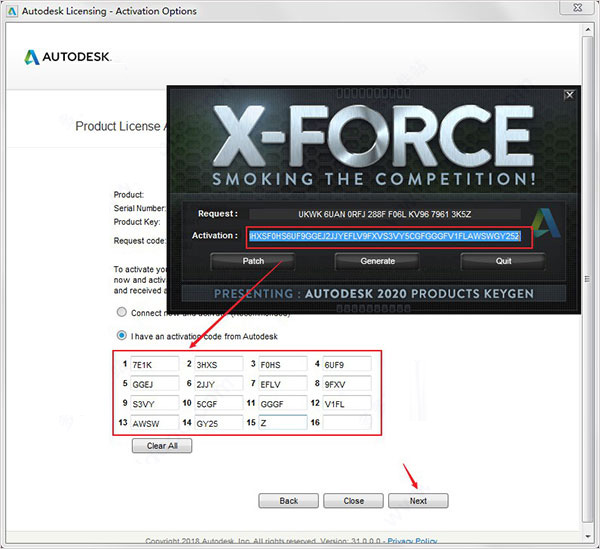
17、至此,软件已激活成功;
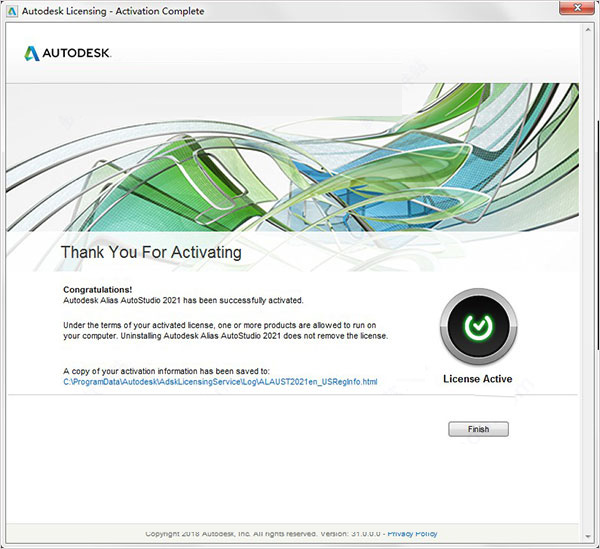
18、再打开即可免费使用,以上就是autodesk alias autostudio 2021.1的安装教程了。
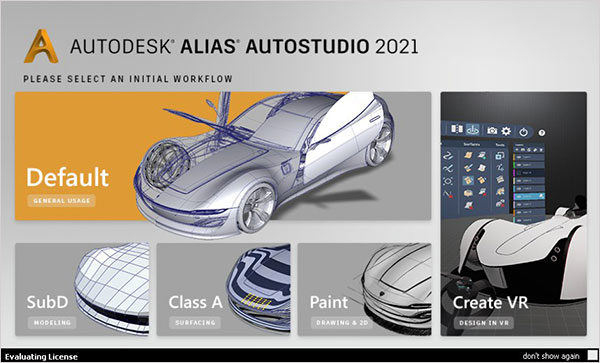
 立即查看
立即查看4.1MB/国产软件
2021-03-12
 立即查看
立即查看58.51MB/国产软件
2021-08-23
 立即查看
立即查看15.52GB/国产软件
2021-11-04
 立即查看
立即查看417MB/国产软件
2021-11-02
 立即查看
立即查看220.63MB/国产软件
2021-01-22
 立即查看
立即查看988MB/国产软件
2021-05-05
 立即查看
立即查看652.6MB/国产软件
2021-03-15
 立即查看
立即查看1.72GB/国产软件
2021-11-01
 立即查看
立即查看34.3MB/国产软件
2021-09-30
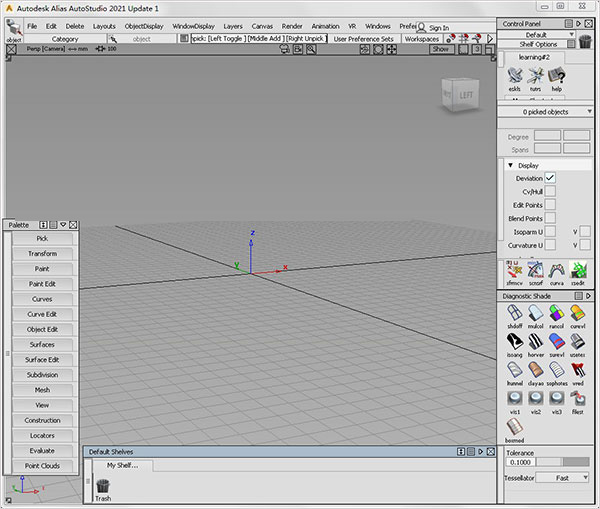
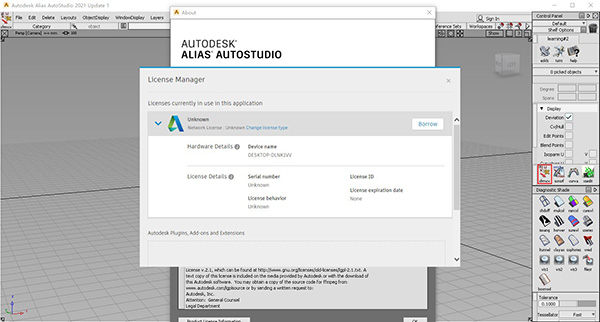
UPUPOO激活码领取软件77.98MB / 2021-02-06
点击查看Photoshop 2020破解版1.9GB / 2021-01-04
点击查看Maya2021最新版1.86GB / 2021-02-03
点击查看Xshell7激活破解版88.18MB / 2021-01-14
点击查看RPG Maker MV全能修改器507KB / 2021-01-05
点击查看OC渲染器4.0破解版114.83MB / 2021-01-15
点击查看AI全自动剪辑软件破解版121MB / 2021-02-19
点击查看Auto Unlocker破解版35.7MB / 2021-11-12
点击查看diskgenius专业版38.7MB / 2021-09-25
点击查看方方格子Excel工具箱下载94.55MB / 2021-02-04
点击查看Photoshop 2020破解版1.9GB / 2021-01-04
点击查看CorelDRAW2021破解版727.34MB / 2021-01-16
点击查看